WordPress: Dateien zum Download bereitstellen und Zugriffe messen
In diesem Beitrag erkläre ich, wie du mit WordPress Dateien zum Download anbietest und die Anzahl der Downloads messen kannst. Neben der WordPress-Mediathek und externen Statistik-Tools können Datei-Downloads auch mit zusätzlichen WordPress Plugins verwaltet werden.
Als Website-Betreiber möchte man häufig bestimmte Dateien seinen Besuchern zum Download bereitstellen. Sehr beliebt sind etwa PDF-Dateien für Ebooks, Broschüren, Flyer oder Formulare. Aber auch ZIP-Dateien für Freebies, EPUB für Bücher und MP3s für Musik sind öfter anzufinden.
Eine Datei zum Download in WordPress anbieten
Die schnellste und einfachste Möglichkeit, mit WordPress eine Datei zum Download anzubieten, ist die Nutzung der normalen WordPress-Mediathek. Außer Bildern können dort auch PDF-Dateien und MP3s problemlos hinzugefügt werden.
Du kannst deine Datei unter Medien → Datei hinzufügen im WordPress Backend hochladen:
Du kannst anschließend auf die hochgeladene Datei klicken, um in einem Popup alle Details der Medien-Datei angezeigt zu bekommen. Hier findest du die URL zur Datei, welche du kopieren kannst. Diese URL ist gleichzeitig der Download-Link der Datei.
Du kannst die URL nun als Textlink im Visuellen Editor hinzufügen, in einem Widget verwenden oder als Menü-Link nutzen, um deinen Besuchern die Datei zum Download bereitzustellen.
Upload von zusätzlichen Dateitypen wie SVG, ZIP und PSD erlauben
Standardmäßig sperrt die WordPress-Mediathek den Upload von bestimmten Dateitypen aus Sicherheitsgründen. Mit einem Code-Schnipsel oder mit dem Plugin WP Extra File Types können aber weitere Dateiformate für den WordPress-Upload freigeschaltet werden.
Datei-Downloads in WordPress mit Plugin bereitstellen
Möchtest du regelmäßig und häufiger Dateien zum Download anbieten, ist die Mediathek vielleicht nicht die ideale Lösung für dich. Gerade bei mehreren Download-Dateien fehlt die Übersicht in der Mediathek und die Downloads lassen sich nur schwer verwalten.
Bei vielen Datei-Downloads bietet es sich deshalb an, ein spezialisiertes Plugin dafür zu nutzen. Damit stehen weitaus mehr Features und Funktionen zur Verfügung. Insbesondere wenn Downloads ein Kernbestandteil deiner Website sind, ist ein Download-Manager sinnvoll.
Für WordPress existieren eine Vielzahl von Plugins für die Organisation von Downloads. Mein persönlicher Favorit ist das kostenlose Plugin Download Monitor.
Mit über 100k Installationen und zahlreichen positiven Bewertungen ist es eines der beliebtesten Plugins. Darüber hinaus wird Download Monitor sehr regelmäßig aktualisiert und die Entwickler beantworten Support-Fragen im Forum meistens äußerst schnell und hilfreich.
Dateien zum Download mit Download Monitor verwalten
Nach Installation des Plugins kannst du neue Downloads unter Downloads → Neuer Eintrag erstellen. Download Monitor stellt einen eigenen Custom Post Type bereit und das Anlegen von Downloads funktioniert wie Beiträge und Seiten. Downloads können mit Kategorien und Schlagworten sortiert werden. Auch verschiedene Versionen eines Downloads sind möglich.

Die Dateien zum Download können direkt hochgeladen werden, aus der Mediathek ausgesucht oder mit einem Datei-Browser direkt aus dem Root-Verzeichnis der WordPress Installation ausgewählt werden.
Für jeden erstellten Download wird eine Download-URL generiert. Diese besteht mit den Standardeinstellungen aus /download/ plus der eindeutigen ID des Downloads.
z.B. https://beispiel-domain.de/download/123
In den Optionen des Plugins kann die URL natürlich angepasst werden. Statt der ID kann auch der Slug des Downloads genutzt werden. Zusätzlich zur Download-URL kann der Download-Link in Beiträgen und statische Seiten auch sehr einfach mit einem Shortcode eingefügt werden:
[download id="123"]In den Plugin-Einstellungen lassen sich neben der URL auch die Verwendung von Download-Hashes, Log-Aufzeichnungen und Berechtigungen für den Zugriff auf Dateien konfigurieren.
Auswertung der Dateizugriffe mit den Logs und Reports von Download Monitor
Jeder Download einer Datei wird – sofern in den Optionen aktiviert – in einem Log aufgezeichnet. Du findest die Download-Zugriffe unter Downloads → Logs in deinem WordPress Backend. Die Daten lassen sich jederzeit als CSV-Datei exportieren.
Neben der tabellarischen Auflistung der Downloads im Log bietet das Plugin auch umfangreiche Reports zu den Download-Zugriffen an. Du findest die Reports unter Downloads → Berichte.
Neben einem Kurvendiagramm werden hier die wichtigsten Statistiken auf einen Blick dargestellt.
Anzahl von Downloads mit externen Tools messen
Falls du kein extra Plugin wie Download Monitor verwenden möchtest und deine Datei-Downloads direkt in der WordPress-Mediathek verwaltest, kannst du die Anzahl von Downloads alternativ auch recht gut mit den gängigen Tools zur Webanalyse messen.
Mit Google Analytics oder Matomo (Piwik) ist die Erfassung von Download-Zahlen sehr einfach möglich und muss nur in den Tools konfiguriert werden. Eine Anleitung dazu findest du in den jweiligen Dokumentationen oder auch den WordPress Plugins, die du zur Einbindung der Webstatistik-Tools verwendest.

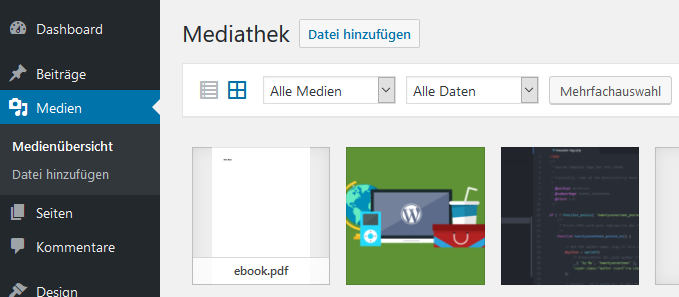
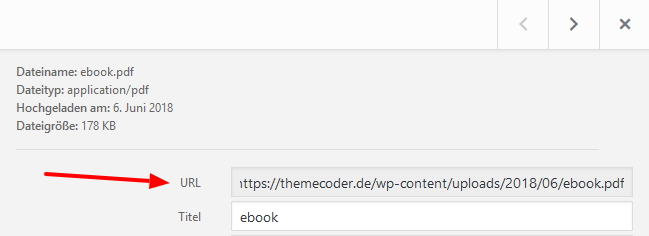
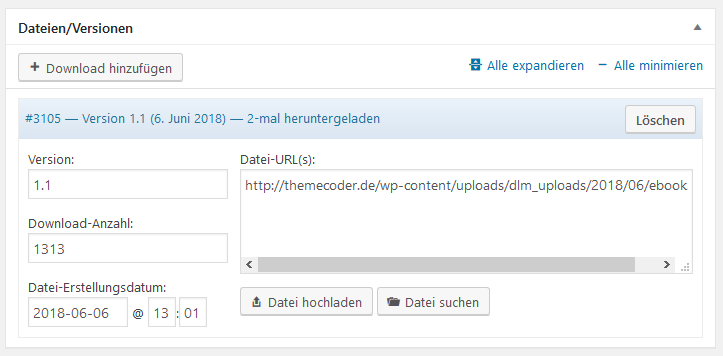
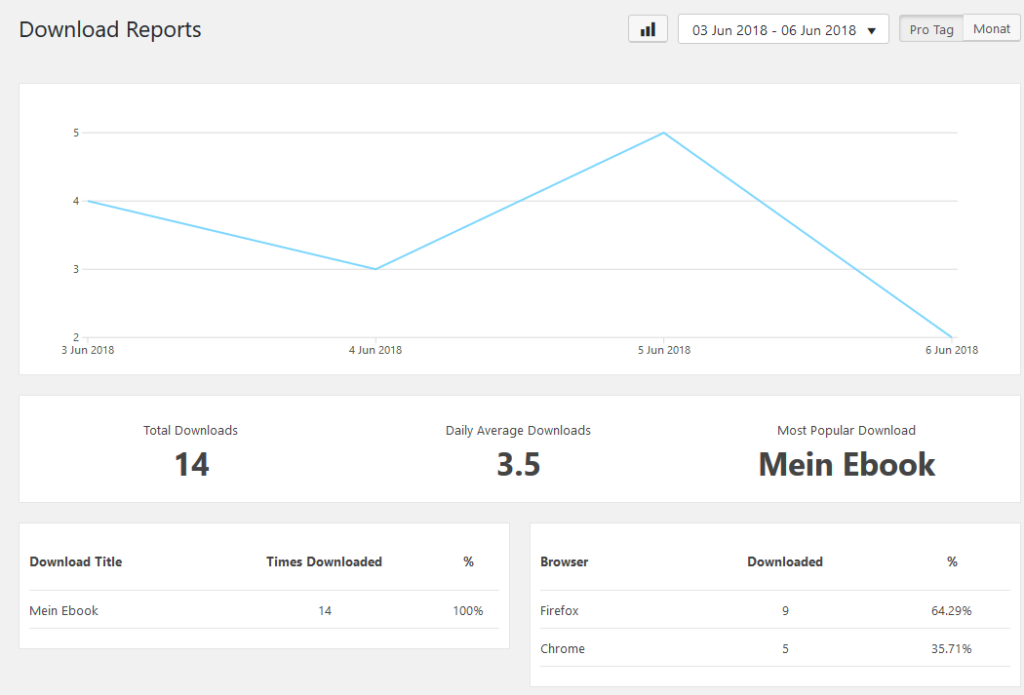

Hallo Thomas,
ich habe einen mp3 Download in meinem Woocommerce Shop, dieser ist mobil nicht aufrufbar, woran kann das liegen? Hast du eine Idee?
Freu mich auf deine Antwort.
Ganz liebe Grüße aus Hamburg sendet
Marion
Hallo Marion,
Sorry, aber ich kenne mich mit wooCommerce leider nicht aus und habe auch keine Idee dazu. Aus der Ferne und ohne genaue Analyse des Problems lässt sich leider schlecht sagen, woran es liegt.
Beste Grüße,
Thomas